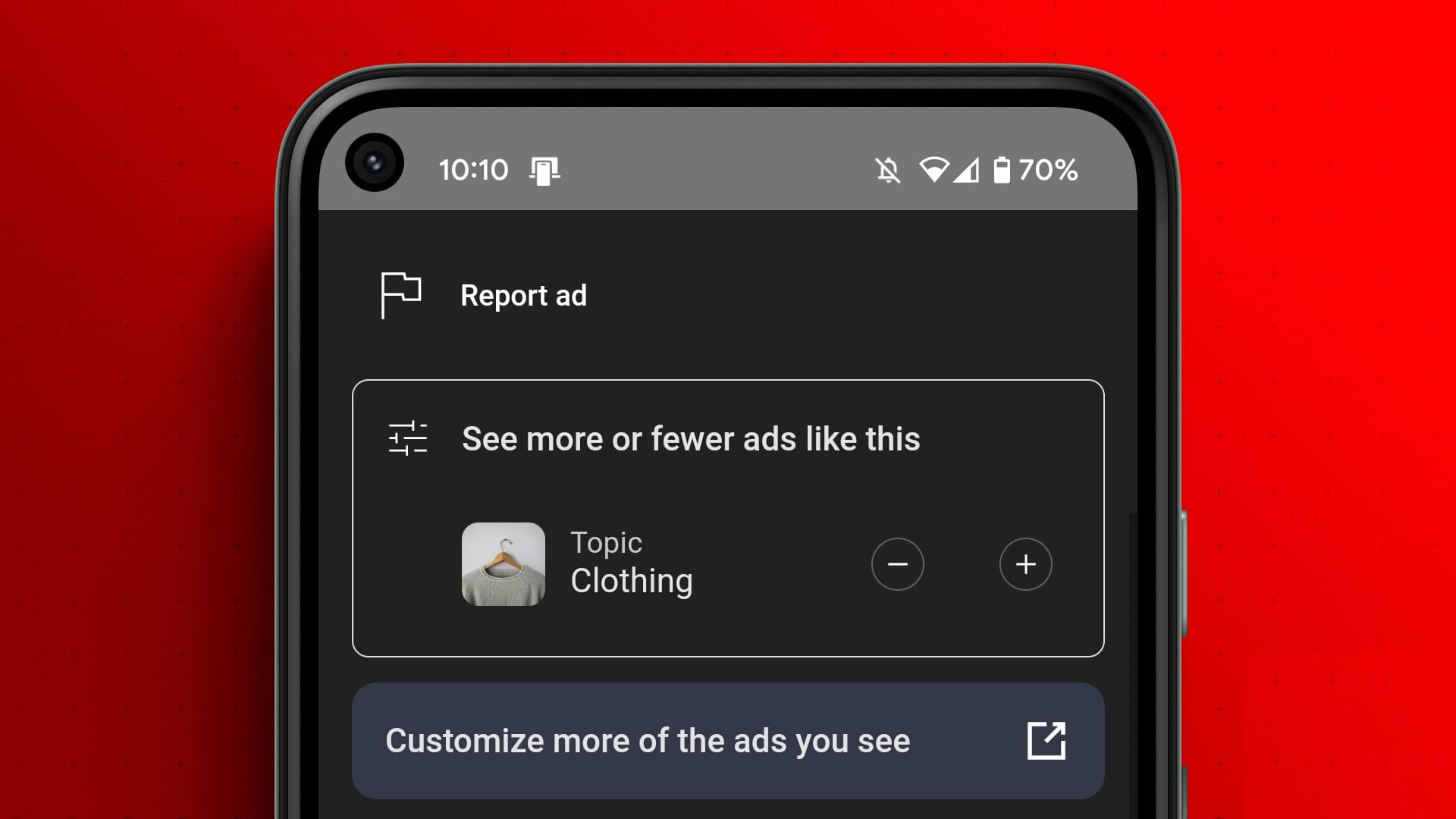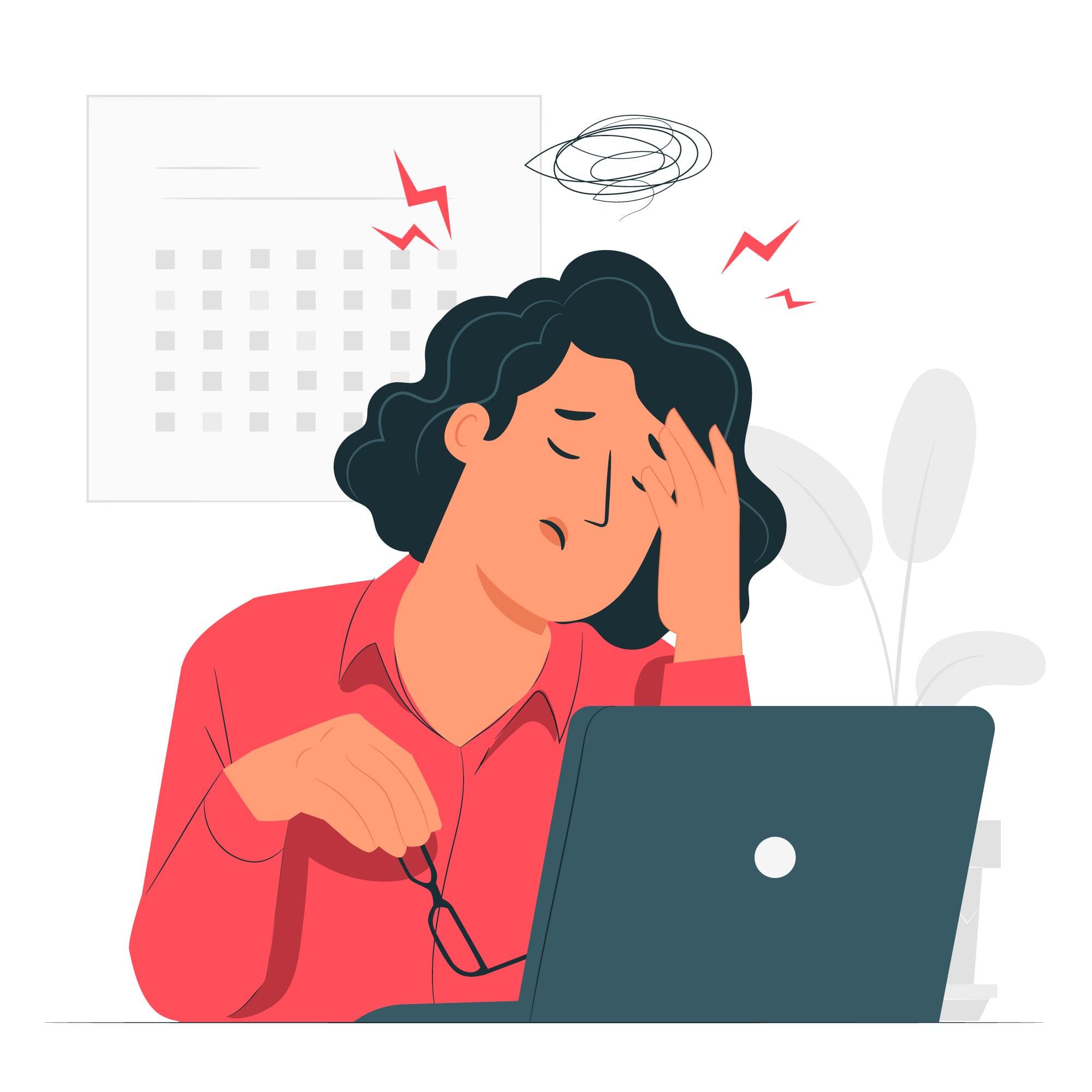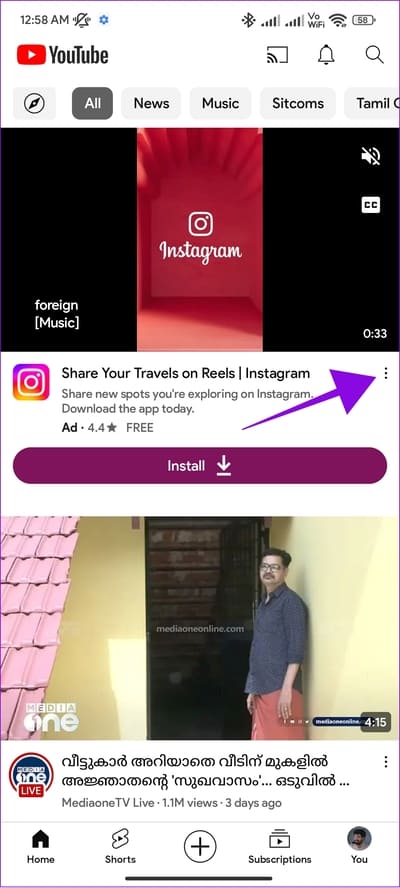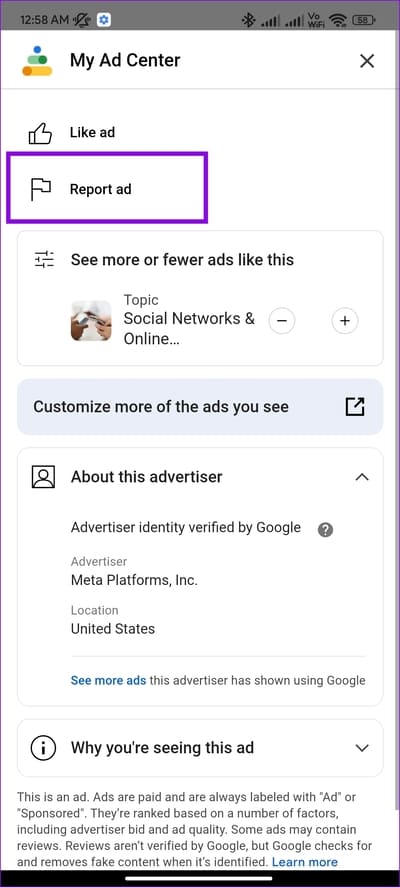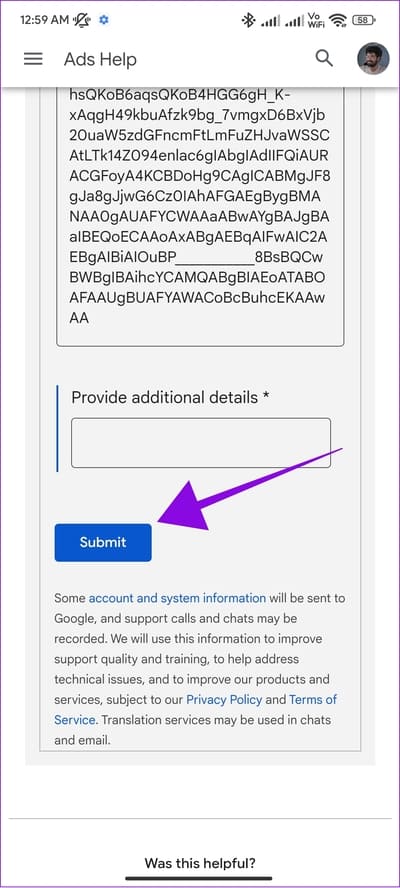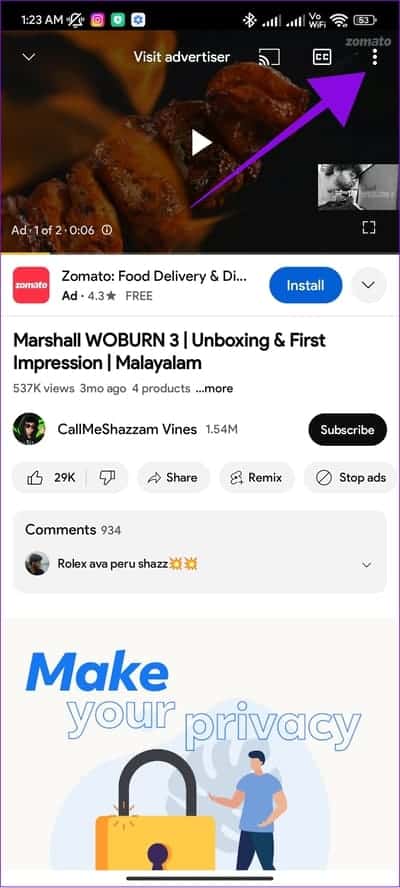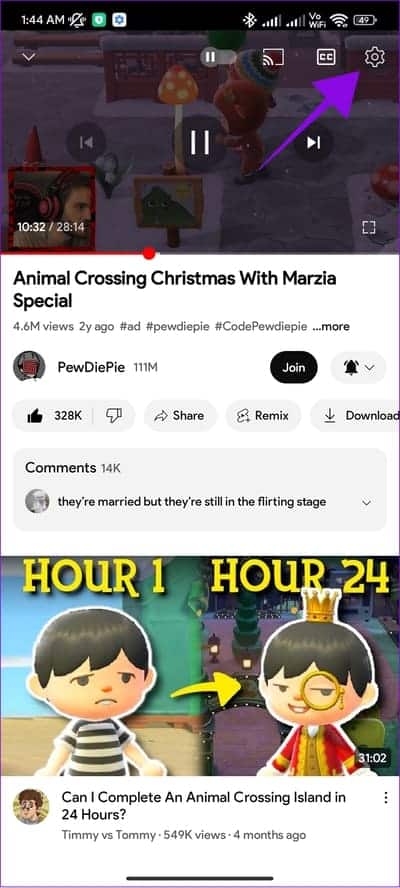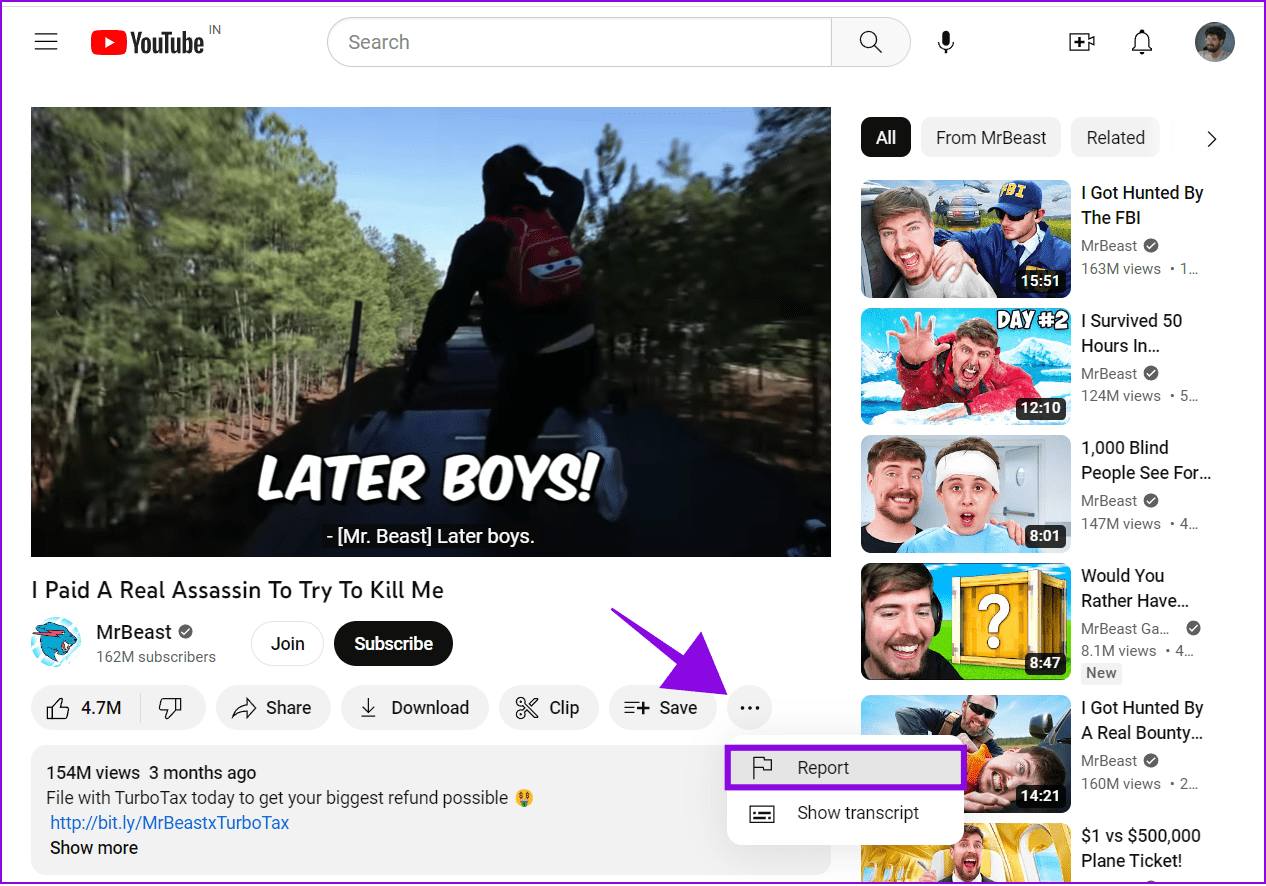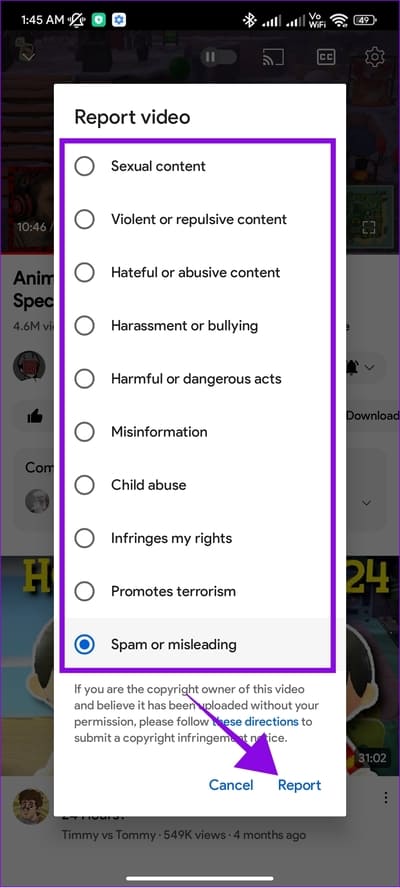모바일 및 PC에서 YouTube 광고를 보고하는 방법
무언가를 배우고 싶든, 즐기고 싶든 YouTube는 가장 우스꽝스러운 주제에 대한 콘텐츠도 찾을 수 있는 플랫폼입니다. 그러나 모든 것은 비용이 들며 프리미엄 구독 없이 플랫폼을 사용하는 사람이라면 피드가 광고로 채워질 것입니다.
이는 이해할 수 있지만 플랫폼에 적합하지 않은 것을 홍보하는 일부 광고를 보게 될 수 있습니다. 여기에는 스팸, 괴롭힘, 잘못된 정보 등이 포함될 수 있습니다. 이와 같은 광고를 보게 되면 해당 광고를 YouTube에 신고할 수 있습니다. 방법을 알아 보려면 함께 읽으십시오. 그 전에 왜 그러한 광고가 표시됩니까?
YOUTUBE에 부적절한 광고가 표시되는 이유
Google이 액세스할 수 있음 웹 활동 데이터 , YouTube에서 광고를 개인화하는 데 사용합니다. 그러나, 그렇게 하더라도 Google 검색 기록을 지웁니다. , 이러한 불쾌하고 부적절한 광고가 표시될 수 있습니다.
이는 광고주가 이러한 광고를 해당 연령 그룹, 지역 또는 기타 메트릭에 타겟팅하기 때문일 수 있습니다. 그럼에도 불구하고 플랫폼에 부적절하여 신고해야 하는 일부 광고가 있습니다.
YOUTUBE에서 공격적인 광고를 차단하는 방법
광고와 함께 YouTube를 사용한다고 해서 부적절한 광고를 볼 의무가 있는 것은 아닙니다. 따라서 YouTube에서 광고에 플래그를 지정하여 피드를 개선하고 플랫폼에서 이러한 광고 동영상을 제거하여 전반적인 경험을 개선할 수 있습니다.
도움말: 다음과 같은 광고 차단 소프트웨어 또는 확장 프로그램을 사용할 수도 있습니다. AdBlock을 프리미엄을 구매하지 않고도 광고 없이 시청할 수 있습니다.
YouTube 피드의 광고 신고
앱을 열 때 가장 먼저 보게 되는 광고 유형입니다. 모욕적이거나 부적절하거나 부적절하다고 생각되는 경우 신고하는 방법은 다음과 같습니다.
1 단계: 열려있는 유튜브 스마트폰이나 브라우저에서
단계2 : 퍄퍄퍄 세 가지 점 주소 옆에 있는 "내 광고 센터".
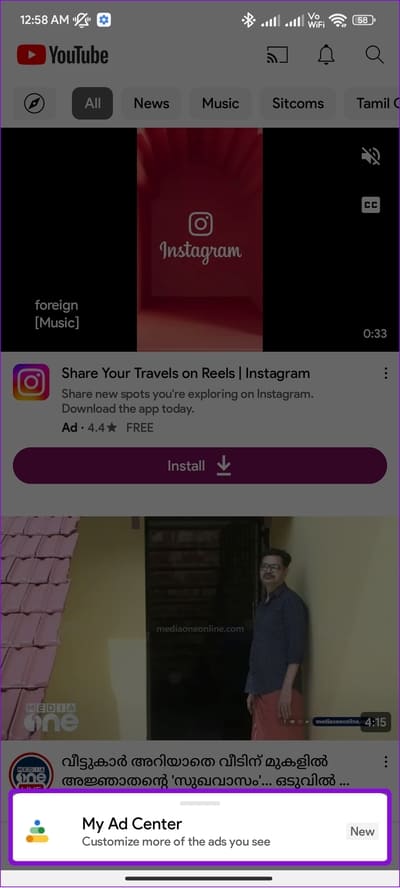
3단계로: 선택하다 광고 신고.
단계4 : 하다 계정으로 로그인 그렇지 않으면. 이제 신고 이유를 선택하세요.
단계5 : 메시지가 표시되면 문제를 자세히 설명합니다. 당신은 또한 물어볼 수 있습니다 양식을 기입하다.
6단계: 필수 정보를 모두 추가했으면 다음을 클릭합니다. إرسال.
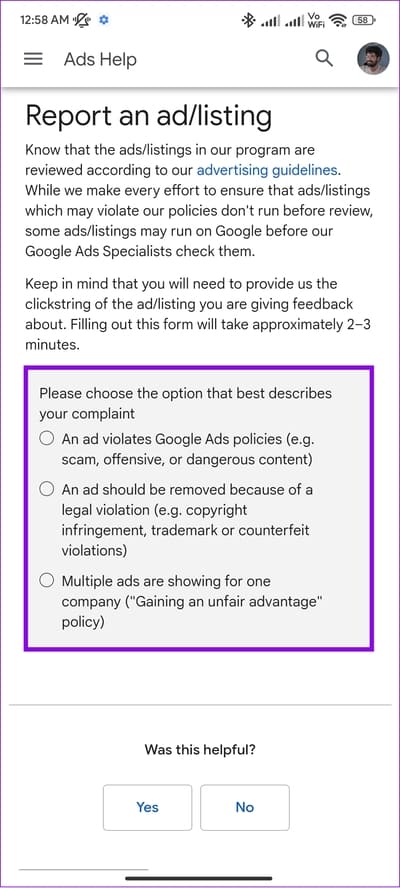
YouTube 동영상 내의 광고 신고
단계1 : YouTube에서 동영상을 시청하는 동안 불쾌감을 주는 광고가 재생되는 경우 유튜브 앱 , 화면을 탭한 후 세 가지 점 오른쪽 상단 모서리에 있습니다.
참고: 브라우저에서 "내 광고 센터"를 열려면 광고 타임스탬프 옆에 있는 i 버튼을 클릭하십시오.
단계2 : 고르다 내 광고 센터 클릭 "광고 신고".
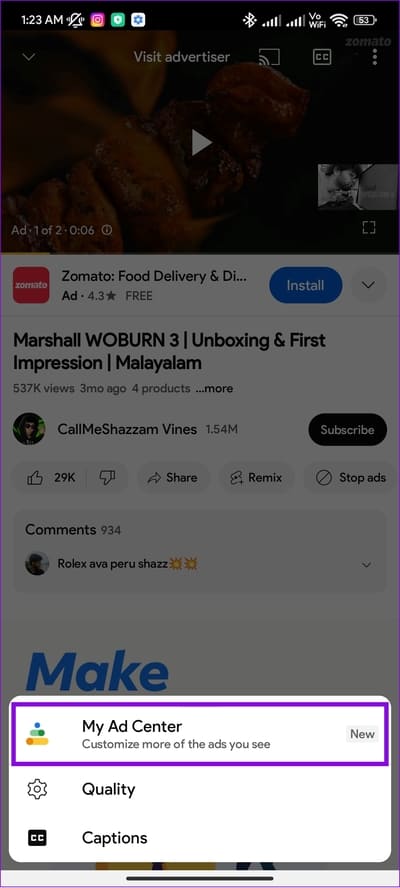
3단계: 원인을 선택하고 발생한 문제를 자세히 설명하십시오.
단계4 : 완료되면 클릭 إرسال.
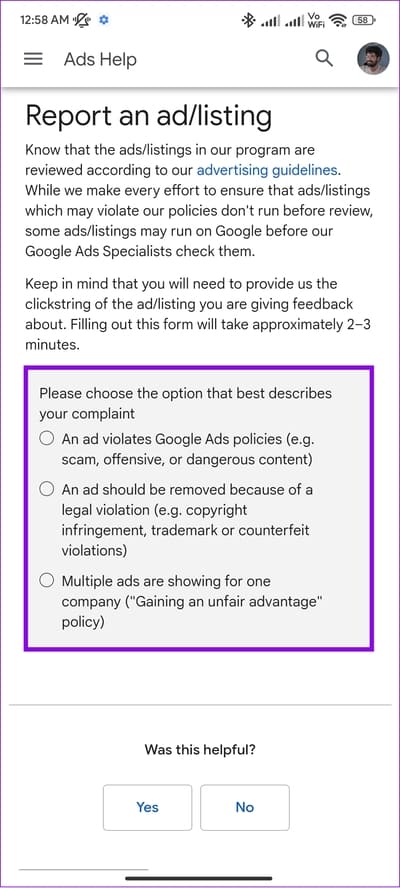
더 읽어보기: 방법 YouTube 댓글이 표시되지 않는 문제 수정
콘텐츠 제작자의 부적절한 유료 프로모션 신고
현재 YouTube 동영상 내에서 유료 프로모션을 신고하는 공식적인 방법은 없습니다. 하지만 여전히 동영상을 신고할 수 있습니다. 방법은 다음과 같습니다.
단계1 : 비디오 재생 유튜브 문제가 있습니다.
단계2 : 이제 클릭 비디오 기호를 누릅니다. 기어 YouTube 앱의 오른쪽 상단에 있습니다.
참고: 브라우저에서 비디오 아래에 있는 세 개의 점을 클릭하십시오(전체 화면 모드인 경우 종료).
3단계: 퍄퍄퍄 알리다 그리고 이유를 선택합니다.
단계4 : 이유를 선택했으면 다음을 클릭합니다. 알리다
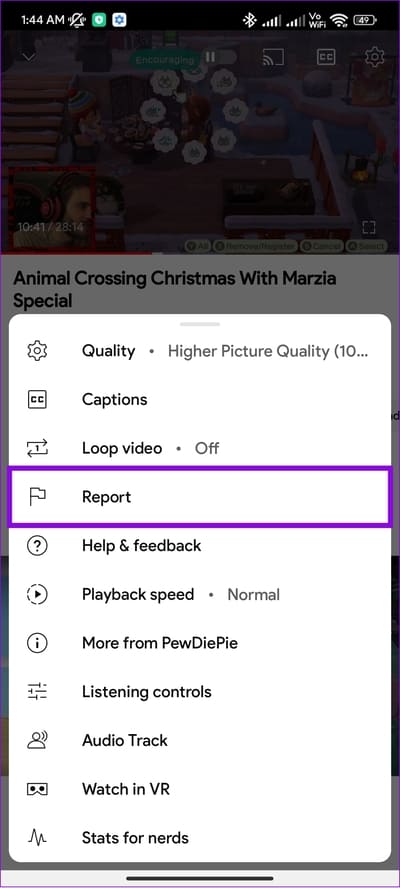
동영상을 신고하면 신고한 내용과 관련된 문제가 발견되면 YouTube에서 조치를 취하겠다고 약속하는 확인 대화상자가 표시됩니다.
YOUTUBE의 광고를 어떻게 싫어합니까?
광고 개인 최적화를 사용 설정한 경우 Google은 시청 기록, 좋아하거나 싫어하는 동영상 등을 기반으로 광고를 맞춤설정합니다. 따라서 Google이 유사한 광고를 다시 표시하지 않도록 YouTube 광고를 싫어하는 방법은 다음과 같습니다.
1 단계에서 광고를 볼 때 유튜브 , 클릭 세 가지 점 또는 i 버튼을 누르고 내 광고 센터.
단계2 : 이제 버튼을 눌러 빼기 기호 이 광고 및 기타 유사한 광고를 싫어하려면 광고 제목 옆에
팁: 또는 특정 광고 시청이 즐거웠다면 같은 유형의 광고를 더 많이 볼 수 있도록 좋아요를 누를 수 있습니다.
광고 좋아요 또는 싫어요
그게 다야! 이 기능이 YouTube의 특정 광고를 신고하고 더 나은 YouTube 환경을 만드는 데 도움이 되기를 바랍니다.
YOUTUBE 광고 신고에 대해 자주 묻는 질문
1. 광고를 신고하면 어떻게 되나요?
광고를 신고하면 Google에서 신고를 접수했다는 공식적인 확인을 받게 됩니다. 그러나 Google이 광고에 대해 어떤 조치를 취하더라도 더 이상의 업데이트는 수신되지 않습니다.
2. 유튜버가 광고를 제거할 수 있나요?
예. YouTube 사용자는 광고의 수와 광고가 동영상에 표시되는 기간을 사용자 정의할 수 있습니다. 필요한 경우 크리에이터는 동영상의 수익 창출을 끌 수도 있습니다.
3. 유튜브 광고를 끌 수 있나요?
예. 획득하여 YouTube 프리미엄 구독 광고 없이 동영상을 시청할 수 있습니다. YouTube Music에도 액세스할 수 있습니다. 그 외에도 타사 앱 및 확장 프로그램은 동일한 서비스를 무료로 제공하지만 데이터 및 개인 정보 비용이 발생합니다.
관련 콘텐츠 보기
YouTube는 많은 정보에 액세스할 수 있는 최고의 플랫폼 중 하나입니다. 그러나 안전한 사용을 위해 부적절한 광고를 신고해야 합니다. 이 가이드가 동일한 작업을 수행하는 방법을 이해하는 데 도움이 되었기를 바랍니다. 의심이나 질문이 있으면 의견에 알려주십시오.